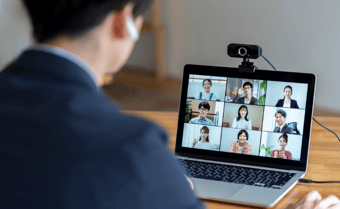Google Meetへの参加方法を解説。アカウントなしやスマートフォンでの参加は可能?

Googleアカウントさえあれば簡単に参加できるGoogle Meetですが、Googleアカウントがないために、Google Meetへの参加に不安がある方も多いのではないでしょうか。
本記事では、アカウントがない方でもGoogle Meetに参加する方法を詳しく解説していきます。
目次[ 非表示 ][ 表示 ]
Google Meetへの参加にはGoogleアカウントは必要?
Google Meetには、Googleアカウントがなくても、Googleアカウントからログアウトした状態でも参加は可能です。ただし、パソコンで参加することと、開催者が有料版を使用している場合に限ります。
【GoogleアカウントがなくてもGoogle Meetに参加するための条件】
- パソコンからGoogle Meetに参加すること
- ミーティング開催者がGoogle Workspace の有料版を使用していること
一般的なミーティングでは、開催者が有料アカウントを保持している場合が多いので、Googleアカウントがなくても参加できますが、Googleアカウントを持っているほうが安心でしょう。
一方で、スマートフォンやタブレットでの参加には、Googleアカウントが必要です。スマートフォンから参加したい場合は、Googleアカウントを作成しましょう。本記事の最後に、Googleアカウントの作成手順についてご紹介します。
参考までに、Google MeetではなくZoomであれば、アカウント作成なしですべての参加者が参加可能です。ミーティング開催者の方は、Zoomの導入も検討してみてください。
今さら聞けない!Zoomのプラン・機能・利用方法などを徹底解説
Zoomについては、「今さら聞けない!Zoomのプラン・機能・利用方法などを徹底解説」のページでも詳しく紹介しています。ぜひあわせてお読みください。
Googleアカウントなしの場合の会議参加方法を解説
Googleアカウントを持っていない状態で、Google Meetの会議に参加する方法を解説します。
パソコンから参加すること、そしてミーティング開催者が有料アカウントであることを確認してください。どちらかを満たしていない場合は、Google Meetに参加できません。
メールなどからURLをクリック
ミーティング開催者から届いたメールや、カレンダーに登録したGoogle MeetのミーティングURLをクリックしてください。
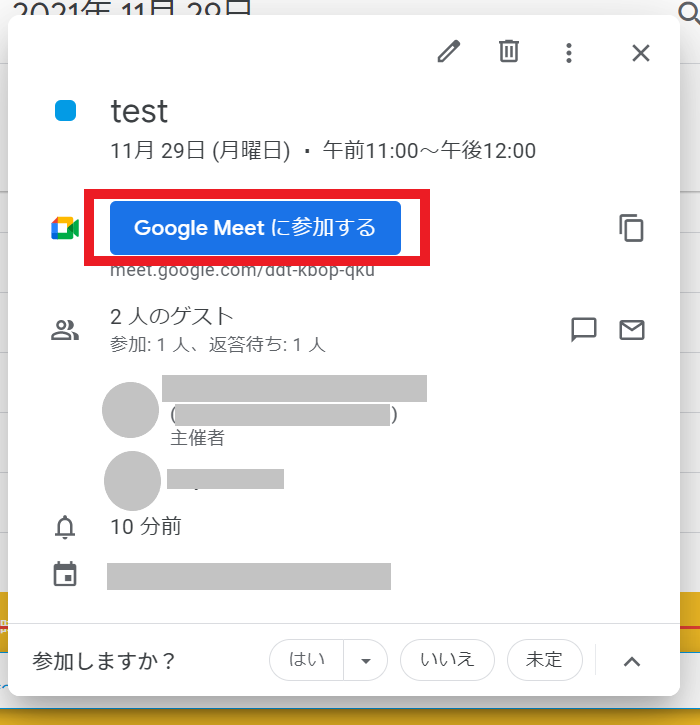
名前を入力
ミーティングURLにパソコンからアクセスすると、名前の入力を求められます。ミーティング開催者に分かるように名前を入力してください。
この画面上で、マイクとカメラのアクセス権限やON/OFFを設定できます。あわせて確認しておきましょう。
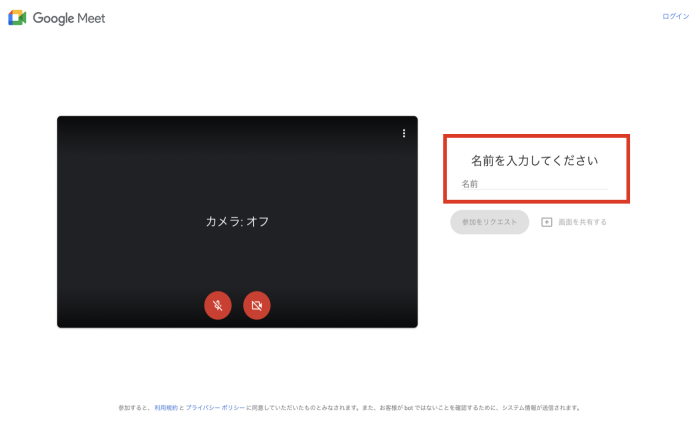
Googleアカウント作成済みの場合、このステップは省略できます。すぐにミーティングに参加できるようになります。
参加をリクエスト
名前の入力ができたら、「参加をリクエスト」するボタンを押しましょう。
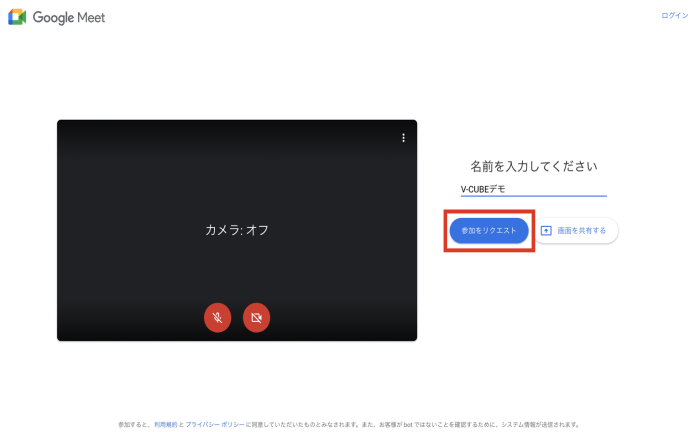
Googleアカウント作成済みの場合、このステップは省略できます。すぐにミーティングに参加できるようになります。
承認待ち
参加をリクエストすると、以下のような画面になり、承認待ち状態になります。参加リクエストが承認されるまで待ちましょう。
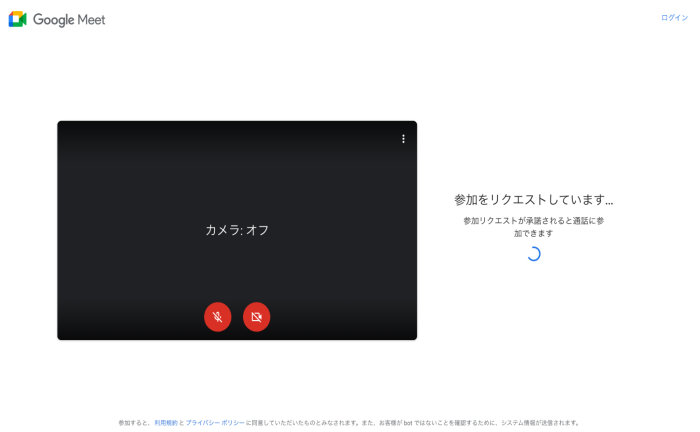
参加完了
参加リクエストが承認されると、以下のような画面になります。Google Meetのミーティングに参加完了です。
画面下のマイクやカメラのボタンを押してONにし、会話できるようにしましょう。
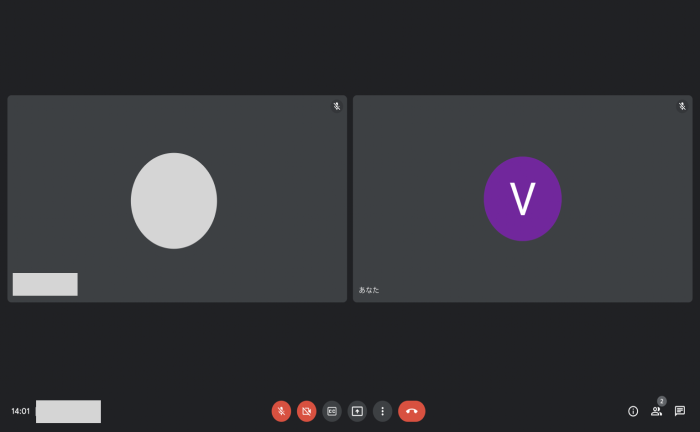
Googleアカウントの作成方法
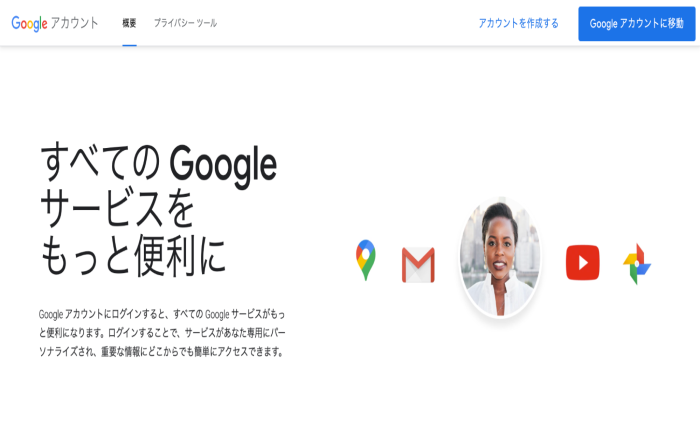
Googleアカウントの作成手順をご紹介します。Google Meetにスマートフォンやタブレットから参加したい場合は、Googleアカウントが必要です。
新規作成の方法
Googleアカウントの作成は無料でできます。
以下のサイトにアクセスし、「アカウントを作成する」を選んでください。
https://www.google.com/intl/ja/account/about/
Googleアカウントの作成画面に移ります。必要事項を記入してください。
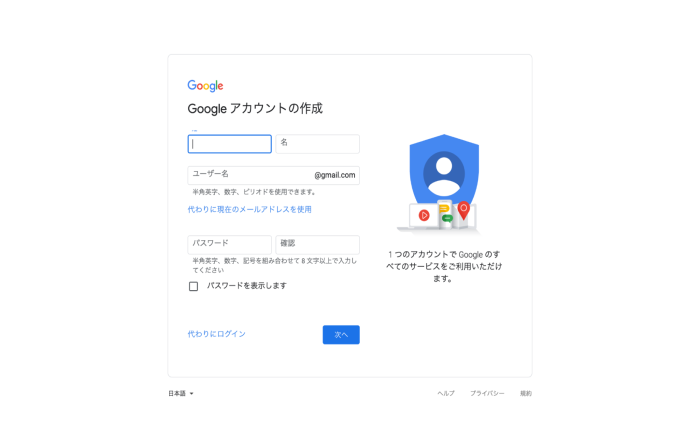
ログインの方法
ログインするには、利用したいGoogleサービスを開き、Googleアカウントへ「ログイン」してください。もしくは、以下のURLからログイン画面に移動できます。
https://accounts.google.com/signin/v2/identifier?flowName=GlifWebSignIn&flowEntry=ServiceLogin
以下のような画面で、登録したGoogleのメールアドレスとパスワードを入力してください。
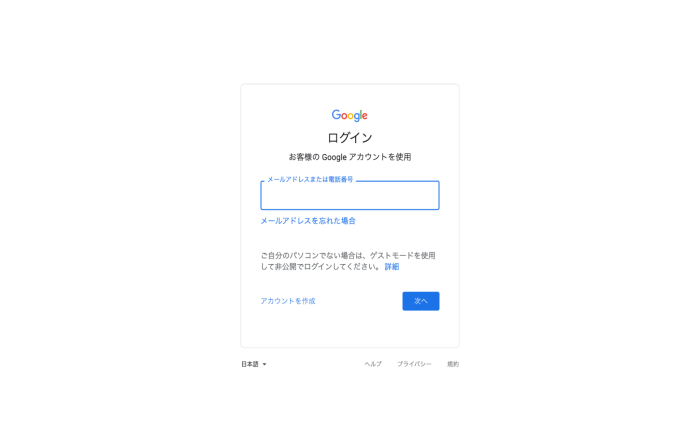
パスワードを忘れた場合は、パスワードの再発行が可能です。「パスワードをお忘れの場合」をクリックしてください。
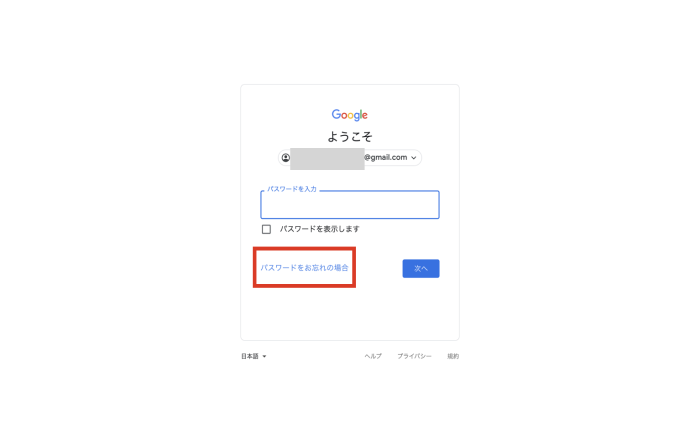
まとめ|パソコンならGoogleアカウントなしでGoogle Meetに参加可能
今回はGoogleアカウントがなくてもGoogle Meetに参加できるのか、その条件や参加方法をご紹介しました。
Google Meetに、Googleアカウントなしかログインしない状態で参加できるのは、パソコンから参加することと、ミーティング開催者が有料アカウントを使用している場合に限られます。
スマートフォンやタブレットから気軽にGoogle Meetに参加したい場合は、Googleアカウントの作成が必要です。無料で手軽にできるため、Googleアカウントの作成を検討してください。
また、アカウント作成なしで全員が気軽にミーティングに参加できるWeb会議システムとして、Zoomの利用が便利です。スマートフォンやタブレットなどからも簡単に参加できます。ミーティング開催者はZoomの利用も検討してみてください。
Google Meet と Zoom の違いとは?比較表で特徴を解説
Google Meet と Zoom の特徴の違いは、「Google Meet と Zoom の違いとは?比較表で特徴を解説」のページでも詳しく紹介しています。ぜひあわせてお読みください。